エクセルVBAマクロを自動作成する無料アプリです。
例として「IF関数を入力する」VBAマクロを作成します。
事例 IF関数で「平日は1,000円、休日は1,200円」を表示する
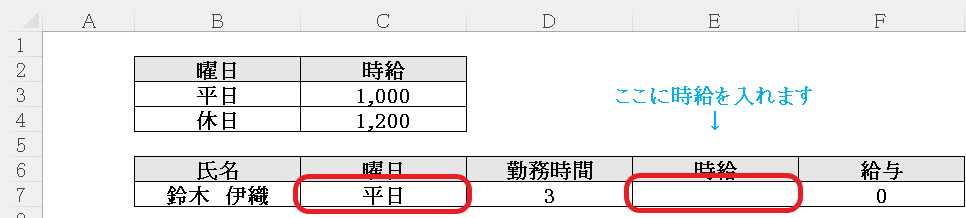

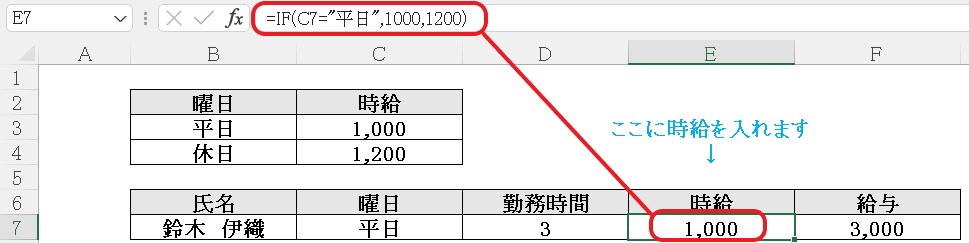
できました(^^)/
アプリの設定
アプリのトップページ
⇒▼ 入力・クリア
⇒◇数式・Excel関数の入力
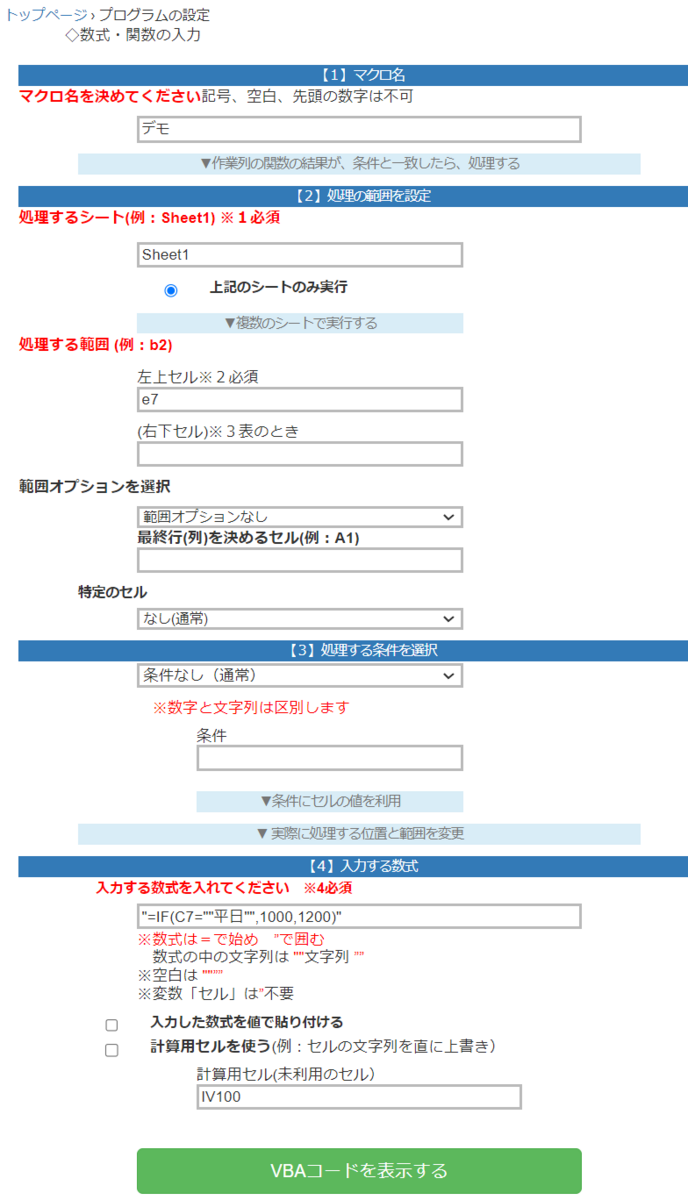
【ポイント】
■ 数式は、エクセル上で作成し、アプリ画面に貼り付けます。
(コピー後、Escキーでエクセル上のコピーを解除して、アプリ画面に貼り付けます)
■ 数式は=で始め ”で囲む
■ 数式の中の文字列は ""文字列 ””
■ 空白は ""””
表示されるVBAコード
アプリで作成されたコードを、VBE画面に貼り付ければ、マクロの完成です。
VBAコードを見る
Sub デモ() '数式入力
Application.ScreenUpdating = False ' 画面描画を停止
Application.DisplayAlerts = False ' 警告表示を停止
Dim セル範囲 As String, セル As Range, 右下セル As String
Sheets("Sheet1").Select
セル範囲 = "e7"
Range(セル範囲).Select
Selection.Formula = "=IF(C7=""平日"",1000,1200)"Application.DisplayAlerts = true ' 警告表示を再開
Application.ScreenUpdating = True ' 画面描画を再開
End Sub
ChatGPTで修正
あなたが自動化したい内容と事例が少し異なる場合は、無料で使えるマイクロソフトの「BingAIチャット」でコードを修正します。とても簡単です!